Gravar a Tela no Windows 8
Nos últimos 8 a 9 meses, a maioria das empresas e alunos passaram a trabalhar em casa, onde precisam de uma variedade de ferramentas para fazer tudo funcionar. A ferramenta mais importante é o aplicativo de gravação de tela.
Para aqueles que estão usando o Windows 8, a Microsoft forneceu uma ferramenta integrada para permitir que você grave sua área de trabalho em alta qualidade. O gravador de tela do Windows 8 também oferece vários recursos.
Quase todas as aulas são feitas online e os alunos precisarão gravar suas palestras para que possam estudar melhor. Não apenas para os alunos, mas a ferramenta de gravação de tela também é necessária para os criadores de conteúdo que estão fazendo guias e tutoriais em vídeo.
Parte 1: Gravação de Tela usando o Gravador Embutido
Quando se trata de gravar a área de trabalho, todos tentam encontrar as melhores ferramentas disponíveis na Internet. Há uma variedade de aplicativos que você pode achar; no entanto, a maioria deles cobra uma taxa para disponibilizar recursos avançados. Antes de gastar horas pesquisando e encontrando uma ferramenta que possa satisfazer seus requisitos, você deve dar uma olhada nas opções nativas.
A Microsoft ofereceu um gravador de tela integrado ao Windows 8 que permite que você execute as tarefas básicas. A ferramenta é perfeita, principalmente para alunos que procuram uma ferramenta básica apenas para gravar as aulas. Também permite que você grave o som do sistema. O arquivo final pode ser gravado na resolução mais alta possível.
Aqui estão as etapas que você precisará seguir para gravar a tela no Windows 8 usando a ferramenta integrada que da Microsoft.
- Após a inicialização completa, pressione o botão do Windows no teclado para acessar o menu Iniciar.
- Encontre a opção Acessórios e vá até a guia Gravador de Tela. Clique nele.
- Uma nova caixa de diálogo se abrirá e aqui, você precisará clicar em Iniciar Gravação. Você também pode acionar o botão de gravação pressionando Alt+A no teclado.
- Ele começará a gravar sua área de trabalho instantaneamente e o painel também permite adicionar comentários. Esses comentários serão adicionados à gravação, no momento em que você clicar em OK.
- Uma vez feito isso, clique em Parar Gravação. Você também pode usar o atalho Alt+O para parar.
Parte 2: 10 Principais Ferramentas de Gravação de Tela para Windows 8
O gravador de tela nativo do Microsoft Windows 8 vem com funcionalidade muito limitada e você precisará de algumas ferramentas avançadas se quiser gravar a tela para uso profissional. Existem vários aplicativos online que você pode baixar, onde obterá um conjunto avançado de recursos. Esses recursos darão a você a capacidade de cortar, aparar e mesclar vários vídeos.
1. Wondershare DemoCreator
O Wondershare DemoCreator é um software avançado de gravação de tela para o Windows 8. Este software de gravação de tela oferece várias opções para demonstrações, apresentações, tutoriais, aulas, jogos em execução, etc. A maioria dos professores, jogadores, funcionários de escritório, vloggers, etc. estão usando esse programa para criar seus vídeos. O aplicativo também oferecerá ferramentas suficientes para tornar o vídeo apresentável.
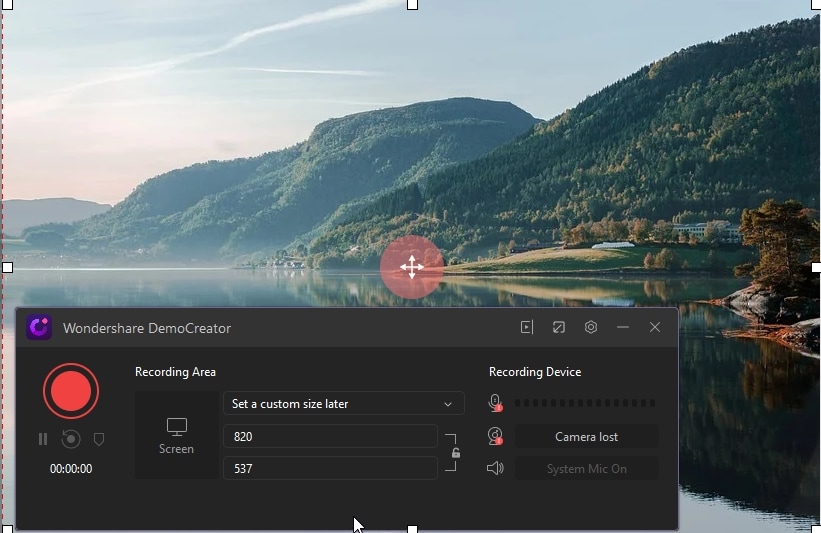
A interface que você obterá aqui é bastante intuitiva e amigável. Se você está preocupado com a curva de aprendizado, não há nada com que se preocupar, mesmo para iniciantes. O software está disponível na versão gratuita e paga.
O conjunto básico de recursos garantirá que você grave sua tela sem gastar um único centavo. É também um avanço significativo em relação ao gravador de tela nativo do Windows 8. No entanto, há uma coisa que você precisa saber que a versão gratuita. É que ela terá uma marca d'água do Wondershare DemoCreator no vídeo final.
 100% seguro
100% seguro 100% seguro
100% seguroPrincipais Recursos:
- O aplicativo grava a webcam junto com a tela do desktop. É uma grande vantagem para os professores.
- Também tem várias opções de personalização para o cursor, para que os visualizadores possam identificá-lo facilmente.
- O vídeo final pode ser exportado em vários formatos. Você também pode salvar apenas o áudio ou o vídeo.
- É possível definir a área de gravação personalizada e a taxa de frames.
- A ferramenta Cortar e Dividir lhe dará a capacidade de adicionar uma imagem ou vídeo do armazenamento local em algum lugar entre as imagens gravadas.
- Há também uma variedade de efeitos de transição junto com desenhos e anotações.
- A interface é intuitiva.
2. Open Broadcaster Software (OBS)
O OBS é um aplicativo de gravação de tela para Windows 8, de código aberto, onde os usuários podem experimentar uma variedade de recursos e ferramentas que permitem a produção de conteúdo de qualidade. O aplicativo é amplamente utilizado por profissionais e por usuários iniciados. Os alunos também acham o aplicativo bastante útil, porque ele incentiva a explorar a criatividade.
Para aqueles que estão preocupados com o suporte do sistema operacional, não há nada com que se preocupar. O OBS Studio está disponível em várias plataformas, seja Windows, macOS ou Linux. Recomendamos esta ferramenta principalmente para profissionais, devido à funcionalidade que ela tem a oferecer.
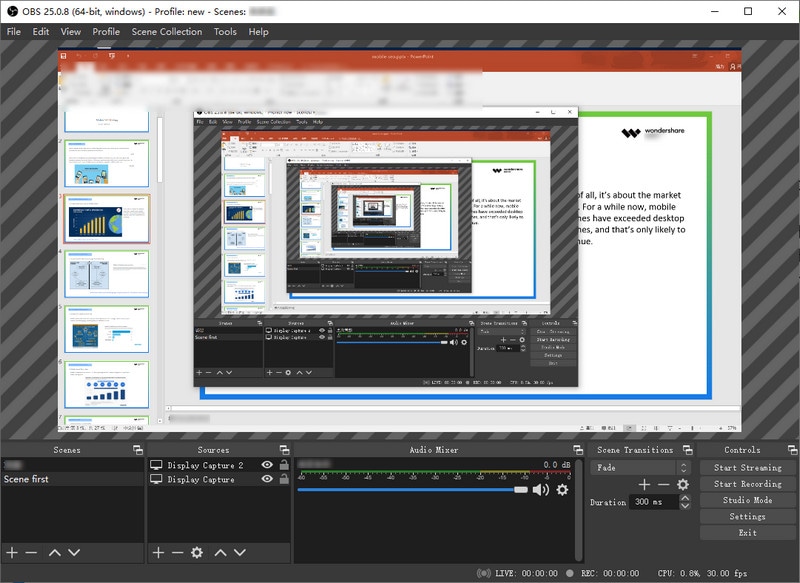
Quando se trata de gravar a tela, não há um escopo muito amplo de criatividade. Ainda assim, a OBS conseguiu oferecer o que muitos não são capazes.
Os usuários podem gravar a tela de várias fontes e exibir apenas o que desejam durante o streaming. Sim, os iniciantes podem enfrentar um pouco de dificuldade para entender a interface, mas depois de se habituarem, não vão querer outro software. A ferramenta também grava imagens da webcam, o que será muito útil para os professores e criadores de conteúdo online estabelecerem uma conexão mais forte com seu público.
Principais Recursos:
- Durante a gravação, você também poderá desenhar na tela. Isso ajuda os usuários a criar um guia de maneira muito eficaz.
- Através da interface, você pode definir teclas de atalho para aceder a todas as funcionalidades mais rapidamente.
- O painel é altamente intuitivo e fácil de usar, onde todos os recursos são facilmente acessíveis.
- Os usuários também poderão gravar as imagens da webcam junto com a gravação da tela.
- Durante a gravação, o aplicativo também permitirá que você capture imagens.
- Os usuários podem colocar uma marca d'água personalizada na tela. Note que esse recurso está presente apenas na versão paga de quase todos os outros aplicativos de gravação de tela.
3. CamStudio
Não há muitos aplicativos online que atendam a todos os seus requisitos. O CamStudio é uma ferramenta que você pode baixar para ter certeza de que consegue gravar a tela e realizar algumas tarefas básicas de edição. A interface que você obtém aqui também é muito amigável e os iniciantes também serão capazes de entendê-la sem complicações.
Durante a gravação, o CamStudio permite que você destaque o cursor para que seus visualizadores possam ver o que você está fazendo na tela. Se você está procurando um aplicativo para gravar tela no Windows 8 com áudio, esta é a ferramenta certa para você.

O processo de instalação também é bastante fácil, tudo o que você precisa fazer é baixar o arquivo de configuração do site oficial do CamStudio e seguir as instruções na tela para concluir o processo de instalação em um piscar de olhos.
É possível gravar a tela inteira ou apenas uma área específica. Há também uma variedade de recursos para ajudá-lo a refinar o vídeo final.
Principais Recursos:
- O áudio e o vídeo gravados com CamStudio serão exportados no formato AVI. Isso significa que você pode reproduzi-lo em quase qualquer dispositivo.
- A interface também permite que você converta o arquivo AVI para Flash.
- Os usuários podem adicionar comentários em qualquer frame do vídeo. Isso é muito útil na criação de guias ou tutoriais em vídeo.
- O cursor pode receber o destaque adequado para que você possa demonstrar facilmente o que está fazendo.
- O som do sistema também será gravado com clareza nítida e você não enfrentará nenhum problema de áudio abafado.
- A instalação ocupa muito pouco espaço e o sistema não ficará lento após instalar o CamStudio.
4. iSpring Free Cam
Quando se trata de gravar a tela, vários aplicativos estão disponíveis online para download. Se for apenas gravar a tela para uso pessoal, você pode usar a ferramenta nativa da Microsoft.
No entanto, se você é um profissional e está procurando uma ferramenta que tenha recursos para produzir conteúdo de qualidade, experimente o iSpring Free Cam. Como o nome sugere, o uso do aplicativo é totalmente gratuito, com uma variedade de ferramentas e complementos básicos.
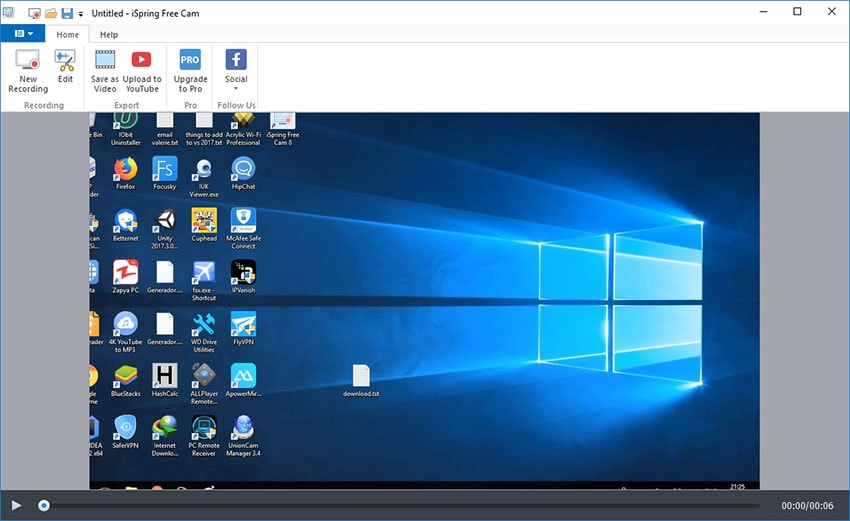
Também existe uma versão Pro que você pode baixar se quiser acessar mais recursos. Entre os recursos básicos está a capacidade de definir a área de gravação da tela. Se você está preocupado com o processo de instalação, isso também nem vale a pena mencionar. É muito simples.
Tudo que você precisa fazer é baixar o arquivo e seguir as instruções na tela. O iSpring tem instruções detalhadas sobre os recursos, diretamente na interface. Isso ajudará iniciantes e outros usuários novatos a entender o recurso. As ferramentas de edição permitem adicionar certos efeitos que o ajudarão a melhorar a qualidade geral do vídeo.
Principais Recursos:
- As ferramentas de edição também incluem redução de ruído e você também poderá silenciar completamente o áudio em qualquer parte do vídeo.
- Se o áudio não estiver muito claro, você poderá encontrar alguns recursos para o aprimorar.
- Assim que a gravação for concluída, você poderá cortar ou aparar.
- Depois que todos os ajustes forem feitos, é possível carregar o vídeo diretamente para as redes sociais, sem ter que o exportar primeiro.
- Também não há limite de tempo de gravação no iSpring.
- Para professores e criadores de conteúdo, há um recurso de zoom que você pode usar para focar em qualquer parte específica do vídeo.
5. Snagit
Quando se trata de uma ferramenta que se concentra na experiência do usuário, o Snagit pode ser um dos gravadores de tela com melhor desempenho que você pode obter. O aplicativo também leva pouco tempo para carregar e você também não enfrentará nenhum problema de atraso ao usar prolongadamente.
O aplicativo também permitirá que você combine várias imagens em um vídeo. Ele também permite exportar para GIF. A interface permite adicionar comentários ou anotações ao seu vídeo para que você possa explicar melhor o conteúdo ao seu público. O centro de controle também será altamente intuitivo e amigável.
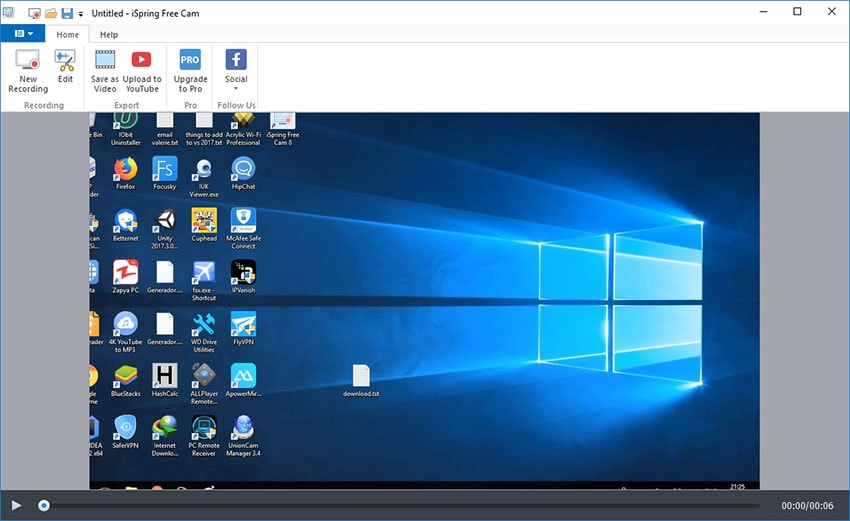
Todos os recursos estão facilmente acessíveis e muito fáceis para os iniciantes. Antes de decidir usar esse software, você deve saber que o aplicativo é gratuito apenas por um período de teste e depois terá que fazer um pagamento único para continuar a usá-lo. O gravador de tela Snagit é muito utilizado por profissionais para compartilhar um processo passo a passo ou para criar um guia com seus colegas. Os alunos também poderão usar este aplicativo de gravação de tela para fazer anotações durante a aula ou pedir ao professor para explicar um determinado ponto, adicionando alguma anotação nele.
Principais Recursos:
- Permite extrair texto de imagens. Esse recurso será uma grande vantagem para os profissionais de direitos autorais.
- O Snagit converte facilmente qualquer página web em PDF.
- A ferramenta de edição também permite que você redimensione as fotos capturadas.
- O painel do Snagit tem interface muito limpa e todos os recursos são facilmente acessíveis.
- O aplicativo tem várias predefinições que você poderá usar apenas adicionando o conteúdo de que necessita.
- É possível adicionar vários efeitos de transição que melhoram a qualidade do vídeo.
6. Ezvid
Quando se trata de ferramentas para criar vídeos ou gravar a tela do Windows 8, o Ezvid pode ser a escolha perfeita para você. Em primeiro lugar, ele não é principalmente um software de gravação de tela, é um software de edição de vídeo profissional.
Existem vários recursos que estão presentes aqui para ajudá-lo com todos os ajustes e personalizações que você precisa fazer. A maior vantagem deste aplicativo é que ele é uma ferramenta totalmente gratuita.
Os usuários poderão criar guias detalhados e tutoriais em vídeo usando este aplicativo. Não apenas os guias, mas o Ezvid também pode ser a melhor ferramenta para gravar a jogabilidade e compartilhar com seu público online.
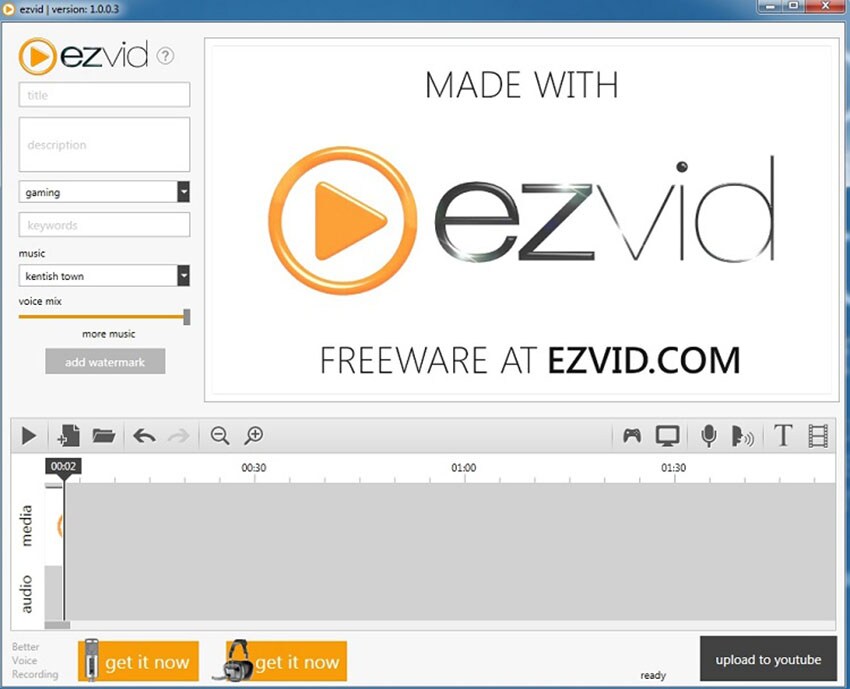
Os recursos que você obtém aqui incluem a adição de narrações e também permite que você grave as imagens da webcam. A adição da webcam deixa que os criadores e outros usuários estabeleçam uma conexão melhor com o público.
Depois que tudo estiver feito, o vídeo final pode ser compartilhado diretamente nas redes sociais sem ser exportado para o armazenamento local. A interface deste aplicativo é altamente intuitiva e ninguém terá dificuldade para entender as funcionalidades.
Principais Recursos:
- As ferramentas de edição são bastante extensas, com recursos avançados, como redução de ruído, etc.
- Os criadores poderão adicionar narrações robóticas, se não puderem gravar a si mesmos.
- A velocidade do vídeo também pode ser ajustada no pós-processamento, tudo graças ao editor embutido.
- A resolução de vídeo em que o aplicativo grava é 1280*720p. Isso lhe dará uma saída muito clara.
- A interface é bastante moderna.
- Também existe uma biblioteca de áudio. Isso permitirá que você aumente a qualidade do vídeo.
7. Flashback Express
Quando se trata de aplicativos gratuitos, não há muitas opções disponíveis para os criadores de conteúdo, em termos de praticidade. Existem vários casos em que você precisa de uma ferramenta de gravação de tela, e as ferramentas gratuitas não fazem tudo o que você precisa.
Excepto algumas opções open-source que oferecem recursos avançados, você terá que pagar pelos aplicativos topo de gama para extrair todo o seu potencial. No entanto, e se você não gostar do aplicativo? Bem, os desenvolvedores oferecem um teste gratuito de 30 dias.
O gravador de tela Flashback Express permite que você grave a tela junto com os sons do sistema. Os usuários também podem capturar imagens da webcam junto com o microfone; você também pode adicionar uma câmera externa e um microfone para melhor áudio e vídeo.

Também existe uma versão Pro, com um custo extra, onde você poderá obter mais recursos. A versão Pro permite ajustar o vídeo e o áudio de acordo com um quadro específico.
Também deixa que você adicione efeitos de transição junto com anotações para que você possa explicar facilmente. No entanto, se você não quiser pagar dinheiro extra, você pode se contentar com um editor gratuito.
Principais Recursos:
- O aplicativo permite que você grave de várias fontes, incluindo áudio.
- A interface é bastante simples e direta, com todos os recursos facilmente acessíveis.
- A gravação da tela também será feita simultaneamente com a filmagem da webcam, dando a você a capacidade de se conectar ao seu público de uma maneira melhor.
- Se você for gravar os jogos, algumas configurações dedicadas incluem a configuração da taxa de frames, etc.
- Também não há restrição de tempo da gravação do vídeo.
- O arquivo final não terá qualquer marca d'água.
8. Screencastify
Sendo um dos melhores gravadores de tela do Windows 8 com áudio, é importante notar que este não é propriamente um aplicativo. Na verdade, o Screencastify é uma extensão do Chrome que você pode adicionar ao seu navegador. É uma ferramenta que você achará perfeita.
Esta extensão não tem funcionalidades muito avançadas e você poderá simplesmente gravar suas reuniões, sem complicações. O processo de instalação também é bastante simples e você o concluirá em apenas alguns instantes.
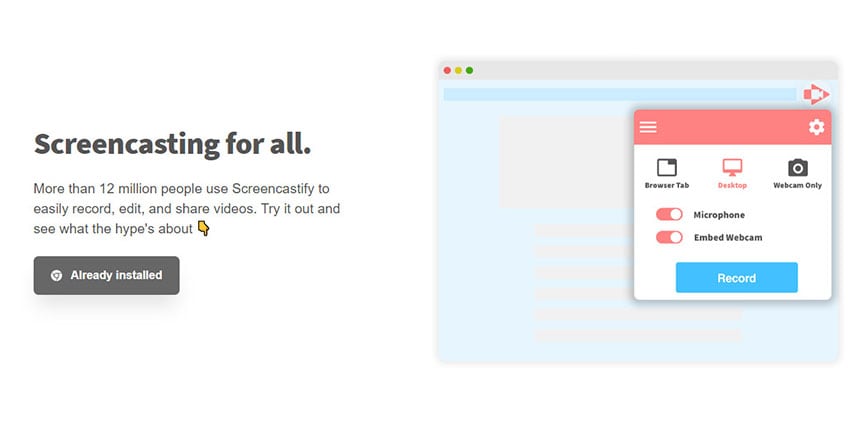
Haverá um prompt que perguntará se você deseja gravar a tela fora do navegador. Também poderá gravar a webcam junto com o microfone. Passando para a funcionalidade propriamente dita, existe um centro de controle que tem recursos como adição de efeitos de ponteiro. Durante a gravação, a extensão também oferece a opção de ocultar o cursor quando não estiver em uso.
Assim que a gravação for concluída, a filmagem pode ser armazenada diretamente no disco rígido. A filmagem também pode ser compartilhada diretamente nas redes sociais, incluindo o YouTube.
Principais Recursos:
- Você pode gravar apenas o navegador, a webcam ou o desktop. Também é possível gravar simultaneamente os três.
- Existe a opção de adicionar narrações usando o microfone.
- Depois que a extensão estiver instalada, você não precisará se conectar à Internet para iniciar a gravação.
- Há ainda uma ferramenta de caneta para ajudar a explicar melhor as suas ideias.
- O ponteiro pode ser destacado para uma melhor compresensão. Ele também ficará oculto quando estiver inativo.
- A filmagem será salva na nuvem e pode ser exportada em vários formatos.
9. TinyTake
O TinyTake é um aplicativo incrível para gravar a tela. Se você está procurando uma ferramenta cheia de funcionalidades e sem ocupar muito espaço, esta é a indicada.
A ferramenta de edição também tem a opção de adicionar comentários ao vídeo. É possível gravar as imagens da webcam e adicionar ao vídeo para estabelecer uma conexão humana entre você e seu público.
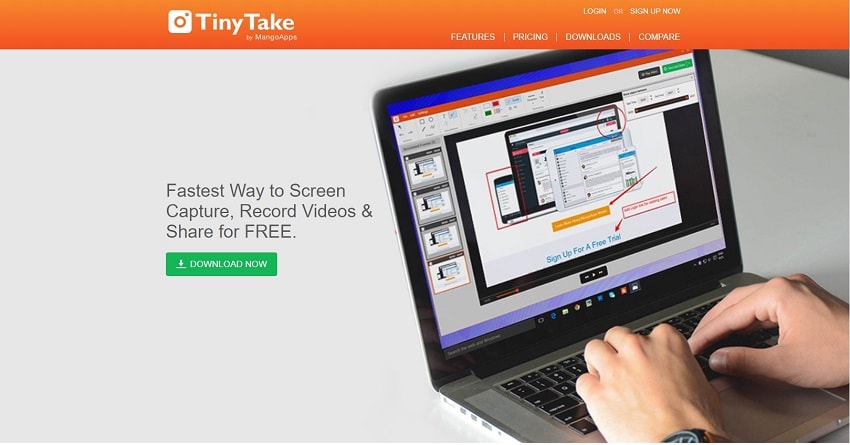
O aplicativo não ocupará muito espaço de instalação e todo o processo não levará muitas etapas para ser concluído.
Se você está se perguntando se obterá ferramentas de edição, o TinyTake não vem com nenhuma opção de edição de vídeo. Há também um grande ponto negativo neste software de edição: a versão gratuita permite gravar apenas 5 minutos. Os usuários também precisarão criar uma conta com suas informações pessoais e e-mail para começar a usar o aplicativo.
Principais Recursos:
- O aplicativo é seguro e você não precisa se preocupar com nenhum malware ou vírus.
- Pode criar links para compartilhar o vídeo com qualquer pessoa. O vídeo será salvo automaticamente no servidor do TinyTake.
- Tem 2 GB de armazenamento gratuito disponível para armazenar vídeos online.
- O painel Configurações permitirá que você defina teclas de atalho para tornar todo o processo mais rápido.
- É possível fazer anotações nas fotos e em qualquer frame do vídeo.
- Não existe marca d'água no resultado final, mesmo na versão gratuita.
10. Movavi Screen Recorder
A interface é bastante simples e fácil, e os usuários não terão que perder tempo aprendendo as funcionalidades. O Movavi está disponível para download nos sistemas operacionais Windows e Mac.
A Movavi tem se focado mais na qualidade do que no número de recursos. O vídeo que você está gravando também pode ser exportado em vários formatos para que você o possa reproduzir em qualquer dispositivo.
Quando se trata de compartilhar o arquivo, o Movavi permite partilhar diretamente nas redes sociais ou através dos aplicativos de mensagens instantâneas.
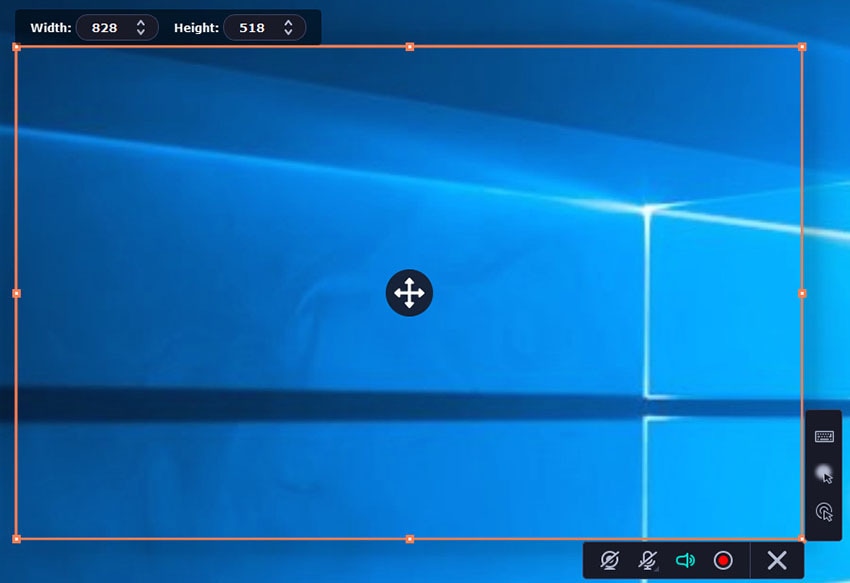
Outro ponto positivo é que ele inclui aceleração de hardware para chips Intel. O Movavi também tem recursos avançados, como processamento de imagem, correção de cores, etc.
O modo SuperSpeed permitirá que os usuários convertam rapidamente o vídeo para um dos formatos suportados. Esperamos que você consiga obter sua resposta à pergunta 'como gravar tela no Windows 8?'
Principais Recursos:
- O Movavi permite que você edite as imagens que capturou durante a gravação de vídeo.
- Também pode agendar com antecedência a sessão de gravação.
- Através do aplicativo de configurações, você poderá criar atalhos para que possa acionar as ações a partir do teclado.
- O vídeo que você gravou pode ser exportado em vários formatos.
- Assim que o arquivo estiver pronto, você terá opções de compartilhamento direto nas redes sociais, incluindo o YouTube.
- A gravação de tela também permite adicionar imagens da webcam para uma melhor interação.
Tabela de Comparação dos Gravadores de Tela do Windows 8
|
Recursos/Gravador de Tela |
DemoCreator |
OBS |
CamStudio |
iSpring Free Cam |
Snagit |
Ezvid |
Flashback Express |
Screencastify |
TinyTake |
Movavi Screen Recorder |
|
Preço |
$23.99/ano |
Gratuito |
Gratuito |
$227/ano |
$60.13 |
Gratuito |
$49 |
Gratuito |
$29.95/ano |
$39.95 |
|
Duração da gravação |
Ilimitado |
Ilimitado |
Ilimitado |
Ilimitado |
Ilimitado |
Ilimitado |
30 minutos |
5 minutos |
Ilimitado |
40 minutos |
|
Gravação da Webcam |
Sim |
Sim |
Sim |
Não |
Não |
Sim |
Sim |
Sim |
Sim |
Sim |
|
Sistema Operacional |
Mac e Windows |
Mac e Windows |
Apenas Windows |
Apenas Windows |
Mac e Windows |
Apenas Windows |
Apenas Windows |
Navegador |
Apenas Windows |
Mac e Windows |
|
Suporte Técnico Gratuito |
Sim |
Sim |
Não |
Não |
Sim |
Não |
Sim |
Não |
Não |
Sim |
|
Gravação de Áudio |
Sim |
Sim |
Sim |
Sim |
Sim |
Sim |
Sim |
Sim |
Sim |
Sim |
|
Ferramenta de Desenho |
Sim |
Sim |
Não |
Não |
Não |
Sim |
Sim |
Não |
Não |
Não |
|
Compartilhar no YouTube |
Sim |
Sim |
Sim |
Sim |
Sim |
Gratuito |
$49 |
Sim |
Sim |
Sim |




David
chief Editor